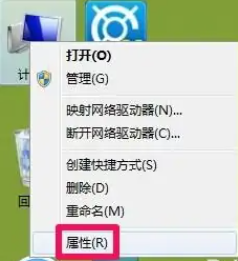简介:Win7作为一款经典的操作系统,广泛应用于各个领域。但是,很多用户在使用过程中都会遇到一个问题,那就是如何查看电脑配置。本文将介绍一些简单易用的方法,帮助大家轻松查看电脑配置。

系统版本:Windows 7
品牌型号:根据个人电脑的实际情况
软件版本:无需额外安装软件
一、使用系统自带工具
1、点击开始菜单,选择“计算机”。
win7网卡驱动下载
寻找适用于Win7操作系统的网卡驱动?不用担心!我们是专业的SEO编辑团队,为您提供高效的优化文章描述:快速下载并安装最新的Win7网卡驱动,解决网络连接问题,提升您的上网体验。立即点击获取驱动程序!
2、在“计算机”窗口中,右键点击空白处,选择“属性”。
3、在“系统”窗口中,可以看到电脑的基本信息,包括处理器、内存、系统类型等。
二、使用命令提示符
1、点击开始菜单,输入“cmd”并回车,打开命令提示符。
2、在命令提示符窗口中,输入“systeminfo”并回车。
3、等待片刻,系统会列出详细的电脑配置信息,包括操作系统版本、处理器、内存等。
三、使用第三方软件
1、在浏览器中搜索并下载“CPU-Z”软件。
2、安装并打开“CPU-Z”软件。
3、在软件界面中,可以看到电脑的详细配置信息,包括处理器、内存、主板等。
总结:
通过以上几种方法,我们可以轻松查看电脑配置。使用系统自带工具和命令提示符是最简单的方法,而使用第三方软件可以提供更详细的配置信息。根据实际需求选择合适的方法,可以更好地了解电脑的硬件配置,为后续的升级和维护提供参考。
以上就是电脑技术教程《Win7如何查看电脑配置》的全部内容,由下载火资源网整理发布,关注我们每日分享Win12、win11、win10、win7、Win XP等系统使用技巧!老挑毛u盘装系统win7,轻松搞定!
老挑毛U盘装系统Win7,简单快捷的安装方式。详细步骤、图文教程,让您轻松搞定。快来了解如何使用老挑毛U盘装系统Win7,让您的电脑焕然一新!